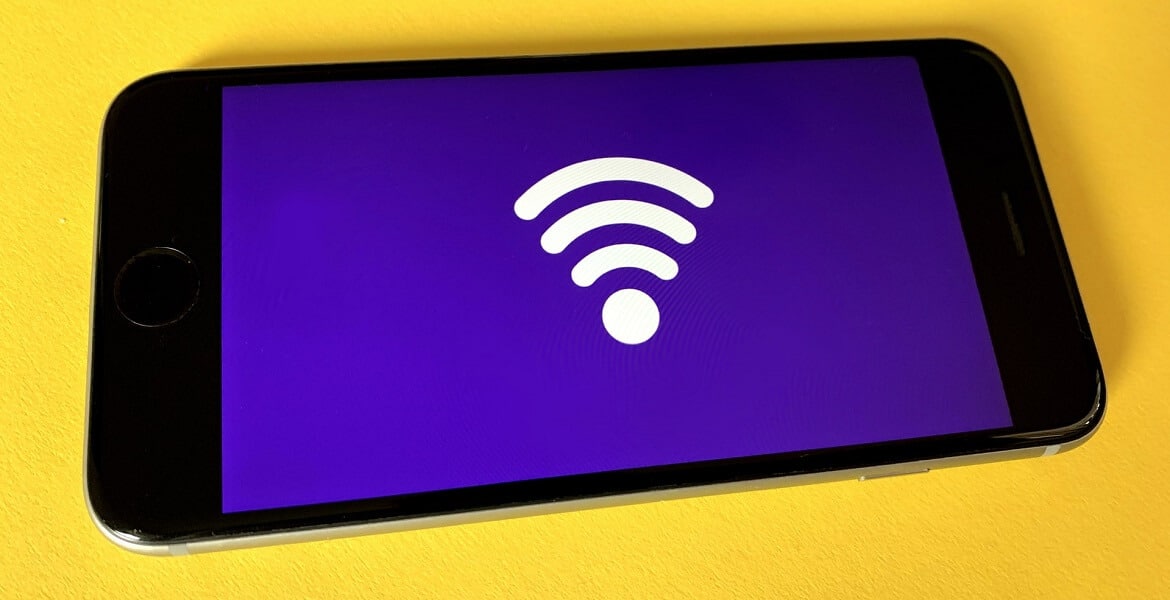
Если проводной интернет дома временно перестал работать или вы оказались в незнакомом месте без доступа в интернет, но где есть компьютер или ноутбук, вы можете превратить свой Android-смартфон в модем. Через него можно выходить в интернет с компьютера.
Оглавление показать
- У вас программное обеспечение последней версии?
- Включение точки доступа
- Беспроводная связь через Wi-Fi
- Беспроводная связь через Bluetooth
- Установка связи через USB
- Windows 8.1 (и новее)
- Apple MacOS X Snow Leopard (и новее)
Такая возможность существовала не всегда. Все современные Android-смартфоны умеют создавать временную точку доступа Wi-Fi, к которой способны подключиться планшет, ноутбук и любое другое устройство с поддержкой Wi-Fi. Включается эта опция очень просто.
Как использовать смартфон в качестве Wi-Fi роутера и USB – модема.
У вас программное обеспечение последней версии?
Это необязательно для подключения со смартфона, но установка последней версии программного обеспечения на Android никогда не помешает. Обновление может уменьшить вероятность технических проблем.
Проверить наличие обновлений ПО можно в приложении «Настройки». Нажмите Настройки > Система > О телефоне > Обновление системы.
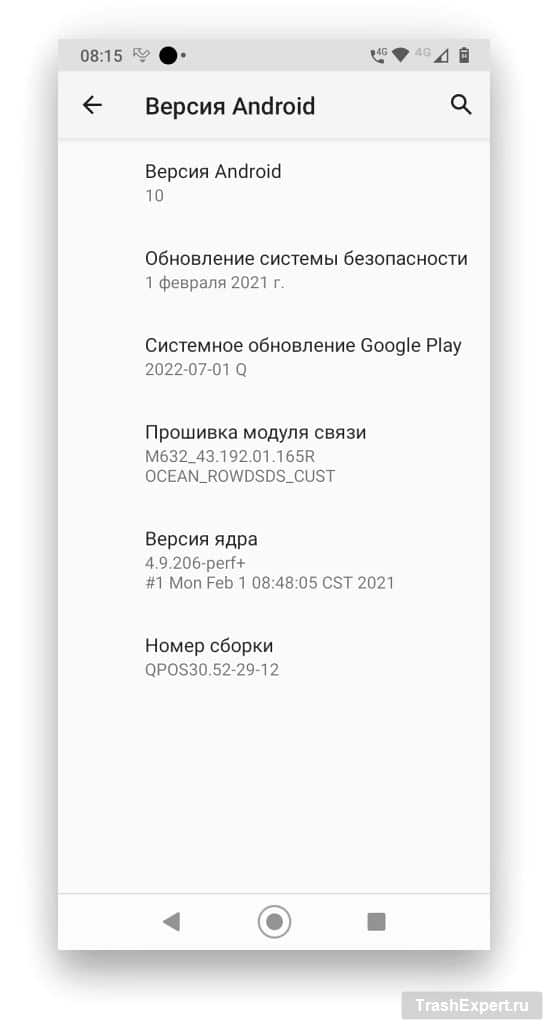
Некоторые производители отправляют обновление системы как обновление программного обеспечения. Если в настройках устройства есть панель поиска, можно воспользоваться ей для поиска обновлений.
Когда откроется экран обновления системы, там показано, какая версия ПО установлена в данный момент и является ли она последней. Если не является, нажмите на подсказку и устройство скачает и установит обновление.
Обновлять ПО считается правильной практикой. Эти обновления могут исправлять ошибки и повышать производительность устройства.
Включение точки доступа
Теперь можно включать точку доступа на Android-смартфоне. Обычно опция располагается по адресу Настройки > Сеть и интернет > Точка доступа и модем. На разных смартфонах и версиях Android путь и названия разделов могут различаться.
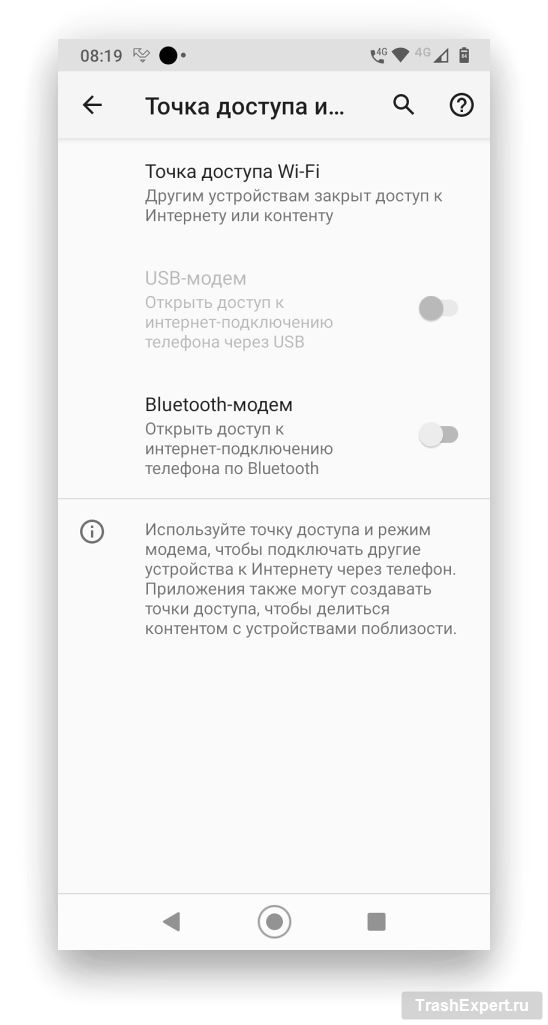
Также можно потянуть вниз (или вверх) вкладку ярлыков на домашнем экране смартфона и нажать и удерживать иконку точки доступа в меню быстрых настроек. Если её нет, можно выполнить настройку меню и добавить туда иконку точки доступа.
По умолчанию точка доступа смартфона защищена паролем, чтобы посторонний не мог воспользоваться вашим доступом в интернет. Следует проверить наличие пароля и при необходимости сменить его.
Это делается на странице Точка доступа и модем > Точка доступа Wi-Fi. Нажмите «Дополнительно» и укажите пароль.
Как подключить ПК к интернету через USB модем телефона Android IOS
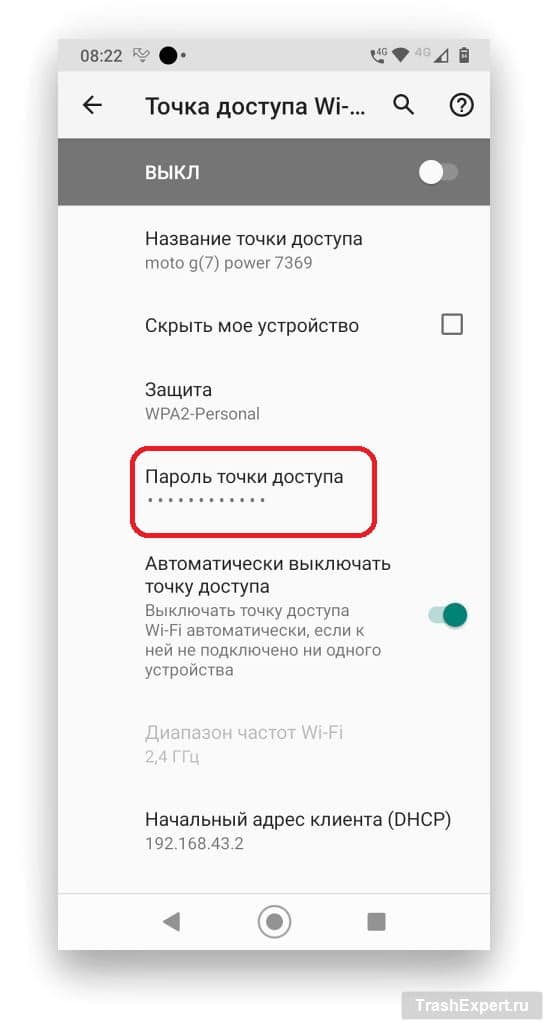
Теперь точка доступа готова к работе. Следует иметь в виду, что когда смартфон подключается к сети Wi-Fi и точка доступа включена, она отключится, если не активен параметр Wi-Fi Bridge в настройках «Модем и мобильная точка доступа».
Для подключения к интернету на ноутбуке или ПК потребуется несколько щелчков мышью, в зависимости от варианта установки соединения. Это может происходить через Wi-Fi, Bluetooth или кабель USB.
Беспроводная связь через Wi-Fi
Это самый быстрый способ подключения компьютера к точке доступа смартфона. Откройте раздел «Сеть и интернет» (в приложении «Параметры» в Windows и в системных настройках в Mac) на ПК и найдите подключение к точке доступа среди доступных сетей Wi-Fi. Введите пароль точки доступа и подключение будет установлено.
Источник: trashexpert.ru
Как подключить телефон к компьютеру как модем

Как подключить телефон к компьютеру как модем. Использование телефона в качестве модема позволяет подавать и раздавать мобильные данные через телефон, когда нет доступа к сети (отсутствует вай-фай, технические неполадки или просто закончились деньги на счету). Приложения для контроля вай фай сетей и мониторинга трафика на Андроди.
В этой статье: показать
- Как подключить телефон к компьютеру как модем через USB кабель
- Включите точку доступа
- Подключение телефона как модем к компьютеру используя специализированный софт
- Как сделать модем из телефона на Android?
- Как использовать телефон как модема для ноутбука или компьютера?
- Как подключить телефон к компьютеру по Bluetooth и Wi-Fi
- Bluetooth
- Как раздать Wi-Fi со смартфона
- Проблемы при подключении телефона по Wi-Fi
- Как использовать телефон Samsung в качестве модема
- Программы для синхронизации телефона и компьютера
- Альтернативные способы подключения смартфона к компьютеру
- Программы для синхронизации смартфона с компьютером
- MyPhoneExplorer
- AirDroid
- MoboRobo
- ES Проводник
- Раздача интернета
- Android
- iPhone и iPad
- Отключение режима модема
- Заключение
- Видеоинструкция
Как подключить телефон к компьютеру как модем через USB кабель
- Подключите телефон к компьютеру с помощью USB кабеля.
- Нажмите кнопку «Домой» под экран.
- Дальше перейдите в меню всех приложений и выберите «Настройки» (также вы можете опустить панель уведомлений с верхней части экрана и нажать на значок шестерни в правом верхнем углу).
- В разделе «Беспроводные сети» нажмите на «Еще».
- Здесь выбарите «USB-модем».
- Компьютер или ноутбук автоматически установит драйвера, если они необходимы.
Вот и все! Вы подключили свой телефон к компьютеру в качестве модема. Для проверки нажмите на иконку сетей в правом нижнем углу вашего компьютера, и убедитесь, что сеть подключена.

Включите точку доступа
- Проведите по экрану сверху вниз.
- Нажмите на значок «Точка доступа»
- Если вы не видите значка , в левом нижнем углу нажмите на значок карандаша , в левом нижнем углу нажмите на значок карандаша и перетащите значок «Точка доступа» на панель быстрых настроек.
Подключение телефона как модем к компьютеру используя специализированный софт
Установите программу EasyTether Lite. Скачайте и проинсталлируйте ее для телефона и ПК. Выполните последовательность таких действий:
- Подключите смартфон к ПК;
- Если появится необходимость система проинсталлирует дополнительные драйвера;
- На смартфоне включите режим отладки (как было описано выше);
- На ПК кликните правой кнопкой мышки по иконке программы, выберите «Connect».

Смартфон начнет работать в качестве модема для компьютера.
Как сделать модем из телефона на Android?
Про то, как подключить модем от мобильных операторов через USB порт ноутбука я уже писал. Однако не у всех бывает возможность такое устройство подключить именно тогда, когда это крайне необходимо — забыли с собой взять, кончились деньги, забыли, не купили, или банально у вашего гаджета нет разъема USB. Сегодня я покажу способ выхода в сеть с любого устройства и из любого места. Мы будем использовать телефон в качестве модема для ноутбука и любого другого гаджета. Да-да, самый обычный телефон или смартфон с рабочей симкой, который станет для нас проводным модемом или wifi роутером.
Для использования телефона в качестве модема потребуется произвести некоторые настройки на компьютере, что может быть немного сложно для новичка. Поэтому проще всего использовать его именно как роутер, раздающий wifi. Причем в данном режиме он может работать как на распространенном сегодня Андроиде, так и на iOS. К слову говоря, в iPhone уже есть встроенная функция подключить телефон как модем и раздавать с него интернет. Речь идет именно об устройствах (это может быть не просто телефон, а смартфон или даже планшетник) с поддержкой sim-карт, а значит и GPRS/3G/4G связи.
Но бывает и такое, что на ноутбуке, а особенно на стационарном ПК, не имеется встроенного или внешнего wifi адаптера. Именно в этом случае придет на помощь функция подключения телефона в качестве модема по USB кабелю.
Как использовать телефон как модема для ноутбука или компьютера?
Теперь давайте подробнее рассмотрим эти несколько схем:
- Телефон (планшет/смартфон) подключается через сим-карту к интернету и работает как роутер, раздающий интернет по wifi . При таком использовании мы можем зайти в интернет с другого смартфона, ноута, планшета или еще чего-либо с поддержкой беспроводной связи.

- Телефон подключен по wifi к интернету и к стационарному ПК через канал Bluetooth, давая последнему выход в сеть.

- Телефон подключен к мобильному интернету и по кабелю USB к компьютеру, на который передает интернет.

Про режим роутера я здесь долго распространяться не вижу смысла, поскольку уже имеется две отличные статьи, в которых наиподробнейшим образом с картинками рассказано о его работе на Android или iOS — просто прочтите и все получится.
Источник: smart-planets.ru
Как использовать смартфон в качестве модема? Правила подключения
Доступ к интернету для многих людей является необходимостью. Пользователи общаются в социальных сетях, смотрят видео, работают. Но что делать, если нужно выйти в интернет с компьютера, а модема нет?

Можно ли использовать смартфон в качестве модема? Да, такой вариант возможен, поскольку он будет служить для выхода в Глобальную сеть. Процедура подключения несложная, достаточно выполнить простые правила.
Использование смартфона как модема через USB
Как использовать смартфон в качестве USB-модема? Если есть кабель от телефона, то его подключают к компьютеру и используют как внешний модем. Чтобы процедура получилась, необходимо выполнить следующие действия:
- Нужно открыть настройки устройства, после чего найти раздел «Другие сети».
- Следует выбрать «Модем и точка доступа». Будет выдано уведомление, что требуется подключение к компьютеру.
- USB-кабель надо подсоединить к ПК.
- Затем выйдет вкладка «USB-модем», на которую нужно нажать для активации.
- Потом надо открыть браузер и выполнить проверку работы интернета.
На этом процедура окончена. Если все правильно выполнено, то устройство может работать с интернетом. При наличии сбоев процедуру нужно пройти снова.
Использование смартфона как модема по Wi-Fi
Одной из нужных в ОС «Андроид» функций является раздача интернета с помощью точки доступа Wi-Fi. Как использовать смартфон в качестве модема для компьютера? Телефон будет служить точкой доступа, а остальные устройства могут подключаться для выхода в Сеть. В этом случае работает 3G и 4G.
Для настройки раздачи трафика с помощью Wi-Fi в своем устройстве надо посетить раздел «Настойки», выбрать «Другие сети», после чего нажать «Модем и точка доступа». Затем надо создать точку доступа, обозначив нужные параметры: имя, уровень защиты, пароль. После заполнения надо сохранить данные и включить Wi-Fi.

Для подключения к точке с компьютера или другого устройства надо подключить Wi-Fi, выбрать точку доступа, вписать пароль. Следует учитывать, что контрольную информацию нужно придумать самостоятельно. Потом ее можно сообщить лицу, которое будет пользоваться интернетом.
Работа программы Easy Tether Lite
Как использовать смартфон в качестве модема, если с другими способами возникают сложности? В этом случае поможет программа Easy Tether Lite, которая нужна для превращения смартфона в модем. Ее надо скачать на оба устройства. После этого через USB-кабель надо подключать смартфон к ПК. Для системы нужна установка дополнительных драйверов.
Это необходимо для правильной работы приложения.

Потом на устройстве надо подключить функцию отладки по USB. Следует зайти в раздел «Настройки», нажать «Приложения», «Разработка» и «Отладка USB». На компьютере надо найти программу, нажать на нее. Когда выйдет меню, нужно выбрать «Connect Via «Андроид»». Спустя несколько секунд устройство станет рабочим, после чего можно пользоваться интернетом.
Использование телефона Samsung как модема
Как использовать смартфон в качестве модема, если техника относится к марке Samsung? От этой фирмы к товару выдается компакт-диск, который включает программу Samsung Kies. Если этого приложения нет, то его следует загрузить на официальном сайте компании. После установки нужно посетить настройки, выключить функцию «USB-накопитель».
Потом надо подключить аппарат, применяя USB-кабель, а также выполнить установку драйвера. В Windows 7 и в остальных версиях установка выполняется автоматически. Потом надо зайти в «Настройки», выбрать «Беспроводные сети». В меню «Модем и точка доступа» надо поставить галочки около пунктов «USB-модем» и «Mobile AP».
Затем на ПК надо войти в «Панель управления» и нажать «Подключение». В этом разделе будут показаны сетевые подключения, из которых надо выбрать свое устройство. Если он присутствует в списке, то это означает, что техника работает правильно. Потом можно пользоваться интернетом. Как использовать смартфон Windows в качестве модема?
Необходимо воспользоваться такой же схемой.
Возможные сложности подключения
На практике у пользователей возникает много сложностей, даже если они знают, как использовать смартфон в качестве модема. Распространенной проблемой является отсутствие доступа к сети 3G, 4G. В этом случае не получится пользоваться интернетом, ведь нет доступа к беспроводным технологиям.
Выходом из ситуации будет перемещение в другое место, а также проверка корректности работы устройства. Можно позвонить оператору связи. Возможно, есть ограничение по передаче и приему данных по интернету.

Вероятна и другая проблема – техника не подключается по USB. На компьютере не отображается телефон, поэтому его не получится использовать как модем. Необходимо проверить ПК, есть ли вирусы, а также выполнялись ли обновления Windows. Можно попробовать применять другой порт USB для подсоединения кабеля. Нередко помогает ручная установка драйвера, который надо скачать.
Если решить подобные проблемы, то смартфон может прекрасно заменить модем.
Источник: fb.ru